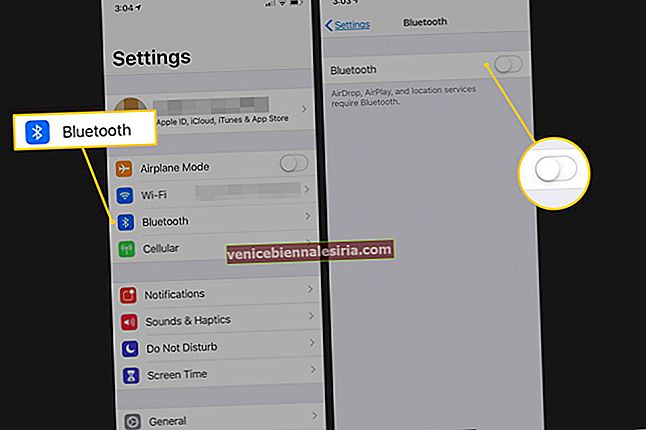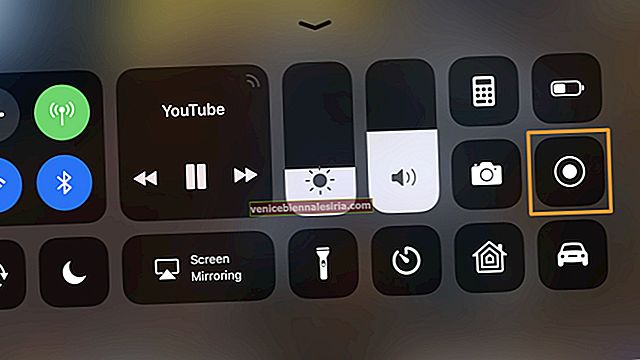Netflix, AirPlay'i desteklemeyi bıraktığından beri, iPhone ve iPad kullanıcıları Netflix'i iOS cihazından akıllı TV'lerine yansıtmak için başka yöntemler kullanmak zorunda kaldı. Daha önce kullanıcılar, Netflix'i iPhone'lardan TV'ye yayınlamak için AirPlay özelliğini kullanabiliyordu. Bununla birlikte, Netflix içeriğinizi iPhone'dan TV'ye yayınlamak için her zaman bazı geçici çözümler bulunduğundan, umudunuzu kaybetmemelisiniz.
Netflix'inizi iPhone'dan akıllı bir TV'de izlemek için bazı uygulamaları indirmeniz veya birkaç parça aksesuar satın almanız gerekebilir. İnsanlar en sevdikleri Netflix şovlarını ve filmlerini bir televizyonun büyük ekranında izlemeyi severler ve bu nedenle televizyonda Netflix'i kullanmaları gerekir.
Netflix iPhone'dan Smart TV'ye Nasıl Aktarılır
- Netflix'i iPhone'dan TV'ye aktarın
- İPhone'dan TV'ye Netflix İçeriklerini İzlemek için Chromecast'i kullanın
- İPhone'dan Netflix Yayınlamak için Smart TV'yi İkinci Ekran Olarak Kullanın
Kablolar / Konektörler ile iPhone'dan TV'ye Netflix izleyin
Yukarıda belirtildiği gibi, iPhone'unuzu TV'ye bağlayabilmeniz için kablo veya konektör satın almak için birkaç dolar harcamanız gerekir.
Apple, yıldırım hızında bir dijital AV adaptörü üretmektedir ve bu adaptörü kullanmak, Netflix'i iPhone'unuzdan TV'ye aktarmanın en kolay yollarından biridir. Apple tescilli yıldırım kablosunu kullandığından, başka herhangi bir AV adaptörünü kullanamazsınız. Apple'ın Lightning - Digital AV adaptörünü satın almanız gerekiyor.
Bu ürünü aldığınızda, iPhone'unuzu HDMI kablosunu bağlamak için bir bağlantı noktası olan bu adaptöre bağlayabilirsiniz. Bu nedenle, akıllı TV'nize bağlanabilen bir HDMI kablosuna da ihtiyacınız var. HDMI kablosunu TV'nize bağladığınızda, cihazınızı (iPhone veya iPad) TV'nizde görebilirsiniz. Artık iPhone veya iPad'inizde depolanan uygulamalarınızı, videolarınızı ve diğer içerikleri izleyebilirsiniz.
İPhone'dan TV'ye Netflix İçeriklerini İzlemek için Chromecast'i kullanın
Chromecast, Netflix içeriklerinizi iPhone'dan TV'ye aktarmak için en ucuz çözümlerden biridir. Size AirPlay benzeri bir deneyim sunar. Amazon'da size üçüncü nesil Chromecast ve Chromecast Ultra sunan bazı mükemmel seçenekler var.
Chromecst'in uzaktan kumanda ile gelmediğini unutmayın; iPhone veya iPad'inizi kullanarak sesi artırabilir / azaltabilir ve oynatabilirsiniz. Netflix'inizi iPhone'dan akıllı bir TV'ye bağlamak çok kolay. Ürünün kutusundan çıkardığınızda, içinde bir kullanım kılavuzu bulabilirsiniz; Chromecast'i kullanmak için kılavuzdaki talimatları uygulayabilirsiniz.
İPhone'dan Netflix Yayınlamak için Akıllı Televizyonunuzu İkinci Ekran Olarak Kullanın
İçeriğini iPhone'unuzdan TV'nize yayınlamak için Netflix TV uygulamasını kullanabilirsiniz. Netflix için bir TV uygulaması olup olmadığını merak edebilirsiniz, neden birisi bir iPhone'dan Netflix'i yayınlasın? İnsanlar iPhone'larına ve iPad'lerine Netflix dizileri ve filmleri indirmeyi severler ve ardından indirilen içerikleri yayınlarlar. Bu amaçla Netflix ikinci ekran deneyimini kullanabilirsiniz.
Aşama 1. Öncelikle, iPhone'unuzu ve akıllı TV'nizi aynı Wi-fi ağına bağlayın .
Adım 2. Ardından, iPhone'unuzda ve televizyonunuzda Netflix uygulamasını açın .
Aşama 3. Ardından iPhone'unuzda ve televizyonunuzda aynı Netflix hesabında oturum açın .
4. Adım. Şimdi iPhone ekranınızın sağ üst veya alt köşesinden Cast simgesini seçme zamanı .
Adım 5. İPhone'unuzda , Netflix içeriğinizi izlemek istediğiniz cihazı seçmeniz gerekir .
6. Adım. Son olarak, izlemek istediğiniz diziye veya filme dokunun .
Hepsi Netflix severler!
Yayınlanıyor…
Apple'ın kapalı bir ekosistemi vardır ve bu nedenle, içeriği iPhone / iPad'inizden Apple olmayan bir cihaza aktarmak için bir geçici çözüm gerekir. Netflix içeriğinizi iOS cihazınızdan TV'ye yansıtmak için üç yöntem listeledik. Umarım yollardan biri sizin için çalışır!
İlgili Mesajlar…
- Safari, Chrome ve Firefox için En İyi Netflix Uzantıları
- Gizli Kategorilere Göz Atmak İçin Gizli Netflix Kodları
Sizin için hangi yöntem işe yaradı? Deneyimlerinizi yorumlar bölümünde paylaşın.